Tutoriel : Configurer une préférence de routage pour une machine virtuelle
Ce tutoriel explique comment configurer la préférence de routage pour une machine virtuelle. Le trafic lié à Internet à partir de la machine virtuelle est routé via le réseau du fournisseur de services Internet lorsque vous choisissez Internet comme option de préférence de routage. Le routage par défaut passe par le réseau Microsoft mondial.
Dans ce tutoriel, vous apprenez à effectuer les opérations suivantes :
- Créer une machine virtuelle avec une adresse IP publique configurée pour la préférence de routage Internet.
- Vérifier que la préférence de routage de l’adresse IP publique est définie sur Internet.
Prérequis
- Compte Azure avec un abonnement actif. Créez un compte gratuitement.
Créer une machine virtuelle avec une adresse IP publique
Dans cette section, vous créez une machine virtuelle et une adresse IP publique dans le portail Azure. Au cours de la configuration de l’adresse IP publique, vous sélectionnez Internet comme préférence de routage.
Connectez-vous au portail Azure.
Dans la zone de recherche du portail, entrez Machine virtuelle. Dans les résultats de la recherche, sélectionnez Machines virtuelles.
Dans Machines virtuelles, sélectionnez + Créer, puis + Machine virtuelle.
Sous l’onglet Informations de base de la page Créer une machine virtuelle, entrez ou sélectionnez les informations suivantes.
Paramètre Valeur Détails du projet Abonnement Sélectionnez votre abonnement. Resource group Sélectionnez Créer nouveau.
Entrez TutorVMRoutePref-rg. Sélectionnez OK.Détails de l’instance Nom de la machine virtuelle Entrez myVM. Région Sélectionnez (USA) USA Ouest 2. Options de disponibilité Sélectionnez Aucune redondance d’infrastructure requise. Options de zone Sélectionnez Zone auto-sélectionnée. Zone de disponibilité Sélectionnez Zone 1. Type de sécurité Sélectionnez Standard. Image Sélectionnez Centre de données Windows Server 2022 : Édition Azure - x64 Gen2. Instance Azure Spot Conservez la valeur par défaut (case non cochée). Taille Sélectionnez une taille. Compte administrateur Nom d’utilisateur Entrez un nom d’utilisateur. Mot de passe Entrez un mot de passe. Confirmer le mot de passe Retapez le mot de passe. Règles des ports d’entrée Aucun port d’entrée public Sélectionnez Autoriser les ports sélectionnés. Sélectionner des ports d’entrée Gardez la valeur par défaut RDP (3389).
Il est déconseillé d’ouvrir le port 3389 à partir d’Internet pour les charges de travail de production.Sélectionnez Suivant : Disques, puis Suivant : Mise en réseau, ou sélectionnez l’onglet Mise en réseau.
Sous l’onglet Mise en réseau, entrez ou sélectionnez les informations suivantes.
Paramètre Valeur Interface réseau Réseau virtuel Conservez la valeur par défaut de (nouveau) TutorVMRoutePref-rg-vnet. Subnet Conservez la valeur par défaut de (nouvelle) valeur par défaut (10.1.0.0/24) . Adresse IP publique Sélectionnez Créer nouveau.
Dans Nom, entrez myPublicIP.
Dans Préférence de routage, sélectionnez Internet.
Dans Zone de disponibilité, sélectionnez Zone 1.
Sélectionnez OK.Sélectionnez Revoir + créer.
Sélectionnez Créer.
Vérifier la préférence de routage Internet
Dans cette section, vous recherchez l’adresse IP publique créée précédemment et vérifiez la préférence de routage Internet en utilisant le portail Azure.
Dans la zone de recherche du portail, entrez Adresse IP publique. Dans les résultats de la recherche, sélectionnez Adresse IP publique.
Dans Adresses IP publiques, sélectionnez myPublicIP.
Sélectionnez Propriétés dans Paramètres.
Vérifiez que l’option Internet s’affiche dans Préférence de routage.
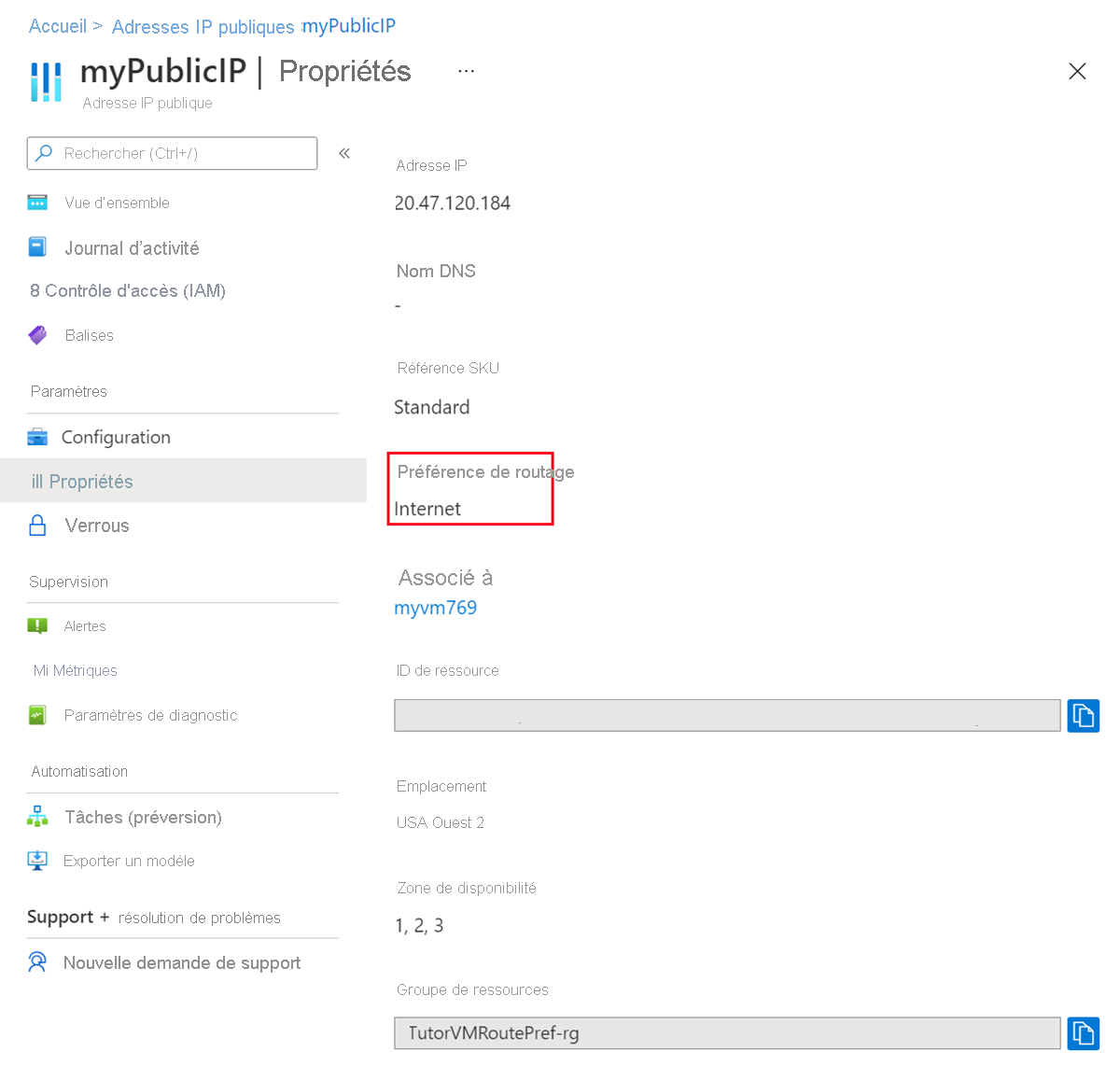
Nettoyer les ressources
Si vous ne comptez pas continuer à utiliser cette application, supprimez l’adresse IP publique en suivant ces étapes :
Dans la zone de recherche située en haut du portail, entrez Groupe de ressources.
Dans les résultats de la recherche, sélectionnez Groupes de ressources.
Sélectionnez TutorVMRoutePref-rg.
Sélectionnez Supprimer le groupe de ressources.
Entrez myResourceGroup dans TAPER LE NOM DU GROUPE DE RESSOURCES puis sélectionnez Supprimer.
Étapes suivantes
Passez à l’article suivant pour apprendre à créer une machine virtuelle avec une préférence de routage mixte :
